话说乞丐版的13寸MacBook Air只有128GB的SSD,如果要配256GB的SSD,要加差不多一台ipad mini的钱,这显然是不符合屌丝的价值观的。而且Air又不像Pro那样可以潇洒地拆光驱装硬盘,所以要扩展存储只能通过移动硬盘,或者网络存储。
而网络存储又有点高端(NAS买不起呀),而且依赖网络(在小水管网络下云存储只是浮云),所以一般人还是会使用移动硬盘作为首选的外部存储设备。
因为移动硬盘需要在Mac和Windows间来回走动,所以先来研究一下文件系统吧。
OSX的文件系统是HFS+格式,现代Windows的文件系统是NTFS格式。OSX对NTFS原生只能读取,要写入的话可以hack设置或者使用第三方软件,不过貌似可靠性不高,网上有丢失数据的个案。Windows对HFS+则完全不支持,略过。
那有没有Mac和Windows都支持读写的文件系统呢?有,ExFAT格式。但ExFAT也有缺点。首先,ExFAT格式的分区在Windows XP上需要加装额外的驱动才能认出来。不过我的硬盘没打算在XP上使用,所以问题不大。然后,ExFAT格式并没有像NTFS那样的文件索引,所以像Everything这样的搜索神器在上面就武功全废了。这个对于文件特别多又喜欢乱放的同学是比较痛苦的。
除了储存文件,我还想用移动硬盘来做OSX的安装盘,做Time Machine备份,最后我那个750GB的移动硬盘有了下面这个分区方案。
- 10GB for OSX安装盘,HFS+格式 (Update on 2013年10月24日,Mavericks已经长大到5.29GB了,这里分10GB稳妥,Sorry for 以前的误导>_<)
- 195GB for Time Machine(据说Time Machine的分区最好为系统分区的1.5到2倍),HFS+格式
- 50GB for Mac的各种东西,Windows不可能用到的,HFS+格式
- 剩下的做储存仓库,exFAT格式
动手了,把硬盘上原来的数据备份好,然后把分区全部删掉(新买的硬盘就忽略这步),用OSX里的磁盘工具(spotlight搜“磁盘工具”打开)重新划分。
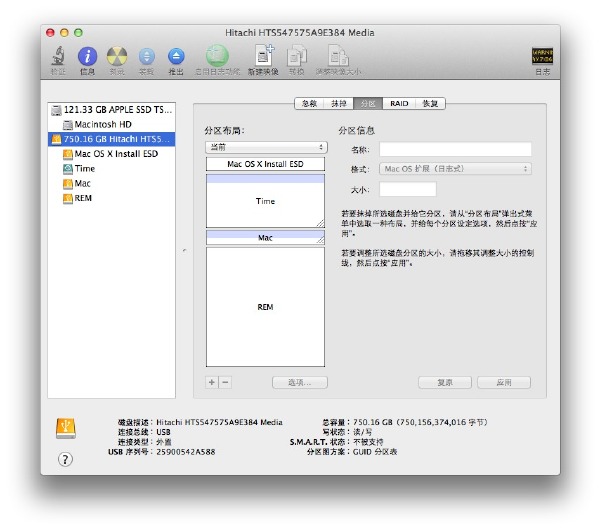
插个话题,为毛一定要在OSX里分区呢?在Windows里分区不行吗?这个,是有关于分区表的问题。我们PC上的硬盘一般都是使用MBR分区表,Windows下面默认初始化硬盘也是使用MBR分区表。这是个旧时代的产物,有些局限性,主要是硬盘上的主分区(Primary)不能多于4个,还有对超大硬盘支持不好(2TB限制)。而在Mac下,硬盘都是用新时代的GPT分区表(GUID)。不过GPT分区表的硬盘也有局限性,就是不能在BIOS的机器上作启动盘(装系统),只能在EFI(EFI是用来取代BIOS的)的机器上启动。其实Windows下面也能把硬盘转换成GPT分区表,不过还是直接在Mac下分区来得省事吧。
回到正题。分好区后,就按方案把各个分区格式化成想要的格式。在左边选择分区,在右边的“抹掉”标签页里选格式,抹掉。
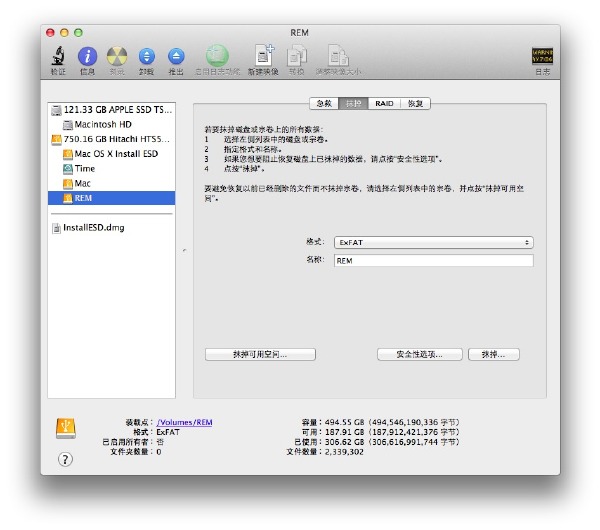
接着,制作OSX的安装盘。先要搞到系统的image,我的方法是在App Store下载Mountain Lion系统,然后在安装包里把InstallESD.dmg复制出来。在左边选择“恢复”标签页,把InstallESD.dmg拖到源磁盘,把对应的移动硬盘上的分区拖到目的磁盘,恢复。
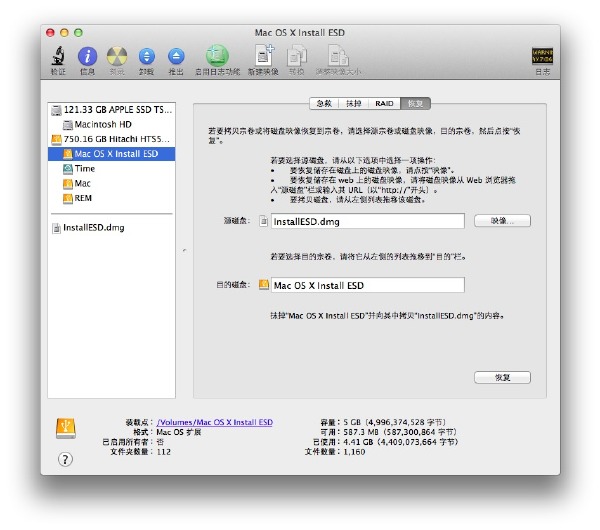
最后,制作Time Machine备份盘。打开Time Machine的偏好设置,选择磁盘,然后选择对应的分区。
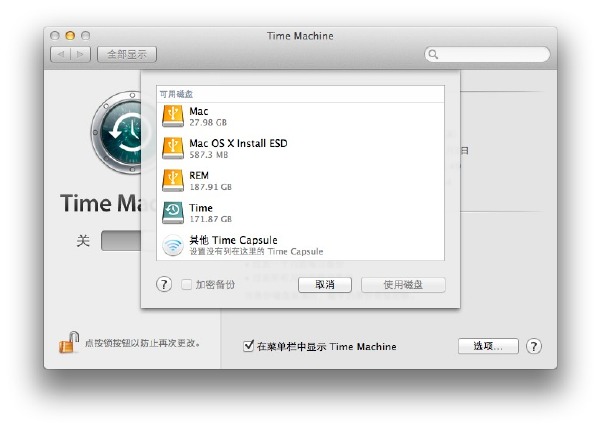
关于Time Machine,还有要注意的地方。首先,是排除一些不需要备份的文件夹,免得备份过大,下面是我自己的设置(那些文件都在PC上有存档,仅供参考)。
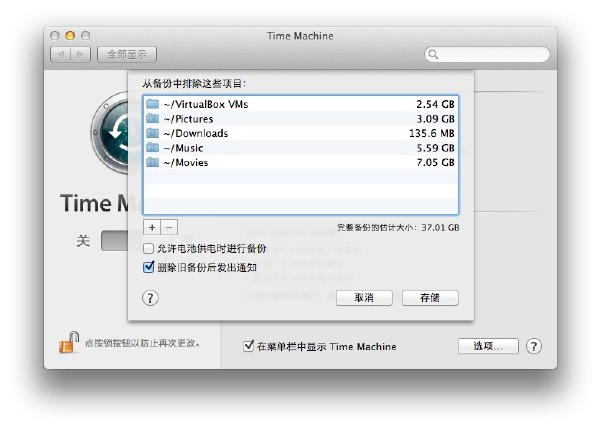
然后最最重要的,禁止Time Machine本地备份。因为当移动硬盘没接上的时候,Time Machine就会默默地往你宝贵的SSD空间上备份了……在终端窗口输入如下命令禁止掉。
sudo tmutil disablelocal好了,大功告成,接上硬盘让Time Machine慢慢备份,我们庆功吃牛杂去~